Google फ़ोटो से iPhone पर फ़ोटो डाउनलोड करें [सभी/एकाधिक]
यदि आप अपनी तस्वीरों को Google फ़ोटो में संग्रहीत करते रहे हैं, लेकिन अब उन्हें अपने iPhone पर रखना चाहते हैं, तो आप शायद सोच रहे होंगे कि आखिर ऐसा क्यों है? Google फ़ोटो से iPhone में फ़ोटो कैसे स्थानांतरित करें बिना गुणवत्ता खोए या प्रक्रिया को बहुत जटिल बनाए, यह सुनिश्चित करें। अच्छी खबर यह है कि चाहे आपको सिर्फ़ एक खास तस्वीर सेव करनी हो, पूरे एल्बम को स्थानांतरित करना हो, या एक साथ कई फ़ोटो स्थानांतरित करनी हों, ऐसे आसान तरीके हैं जिनका आप पालन कर सकते हैं। इस गाइड में, हम आपको तीन आसान तरीके बताएँगे: पहला, Google Drive से iPhone में एक तस्वीर कैसे स्थानांतरित करें, फिर एल्बम या चुनिंदा फ़ोटो कैसे स्थानांतरित करें, और अंत में, Google Drive का उपयोग करके कई फ़ोटो कैसे स्थानांतरित करें।
भाग 1. Google Drive से iPhone में एक तस्वीर स्थानांतरित करें
कभी-कभी, आपको बस अपनी सेल्फ़ी या कोई मज़ेदार मीम, जिसे आपने पहले से सेव किया था, गूगल फ़ोटोज़ से अपने iPhone में ट्रांसफ़र करना होता है। यह करना बहुत आसान है। बस चुनी हुई तस्वीर डाउनलोड करें और उसकी एक कॉपी अपने iPhone पर भेज दें। बाद में, आप किसी तस्वीर को गूगल फ़ोटोज़ से सफलतापूर्वक हटा सकते हैं।
- 1. अपने iPhone पर Google Drive खोलें और अपने Google खाते से साइन इन करें।
- 2. वह चित्र ढूंढें जिसे आप डाउनलोड करना चाहते हैं।
- 3. फोटो के आगे तीन बिंदु वाले मेनू पर क्लिक करें।
- 4. "खोलें" या "प्रतिलिपि भेजें" चुनें, फिर "छवि सहेजें" चुनें।
- 5. अब आपकी फोटो आपके आईफोन के फोटो ऐप में दिखाई देगी।
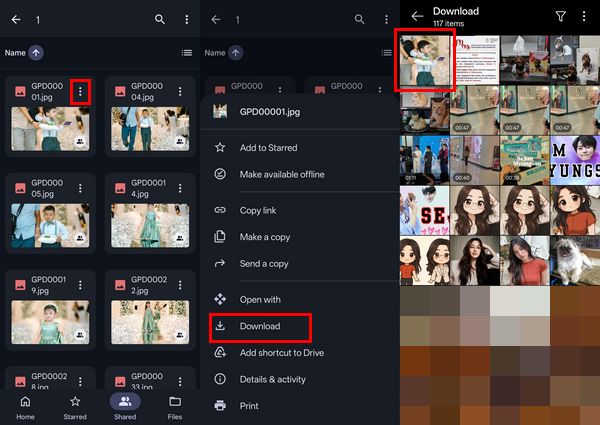
- पेशेवरों
- किसी अतिरिक्त ऐप या जटिल सेटिंग की ज़रूरत नहीं। पूरी तरह से मुफ़्त में आज़माएँ।
- यह एक बार उपयोग के लिए एकदम उपयुक्त है, जब आपको केवल एक ही फाइल की आवश्यकता हो।
- दोष
- एल्बम या बल्क फोटो स्थानांतरण के लिए आदर्श नहीं है।
- इंटरनेट कनेक्शन की आवश्यकता है क्योंकि आपको ऑनलाइन गूगल ड्राइव तक पहुंचने की आवश्यकता है।
भाग 2. एल्बम या चयनित फ़ोटो को iPhone पर स्थानांतरित करें
अब, यदि आप न केवल एक फोटो बल्कि पूरे एल्बम या चुनिंदा संग्रह को स्थानांतरित करना चाहते हैं, तो Google ड्राइव से मैन्युअल रूप से ऐसा करना भारी पड़ सकता है। AnyRec फोनमोवर वाकई कमाल है। इसे तेज़, सहज और परेशानी मुक्त ट्रांसफ़र के लिए डिज़ाइन किया गया है। बस कुछ ही क्लिक से, आप एक साथ सैकड़ों इमेजेस को मूव कर सकते हैं। यह लाखों फ़ोटोज़ को iPhone कैमरा रोल, गैलरी वगैरह में भेजने में समय बचाता है।

फ़ोटो, वीडियो, संगीत और 20+ फ़ाइल प्रकारों को iPhone पर स्थानांतरित करें।
संपूर्ण एल्बम या चयनित चित्र को iPhone से/में ले जाएं।
डुप्लिकेट फ़ोटो का स्मार्ट तरीके से पता लगाएं और उन्हें हटाएँ।
सभी iPhone फ़ाइलों को जोड़ें, हटाएँ, पूर्वावलोकन करें और व्यवस्थित करें।
सुरक्षित डाऊनलोड
स्टेप 1।AnyRec PhoneMover खोलें। अपने iPhone को USB केबल का उपयोग करके कंप्यूटर से कनेक्ट करें। iPhone उपयोगकर्ताओं के लिए, सुनिश्चित करें कि जब भी कंप्यूटर पर भरोसा करने के लिए कहा जाए, तो आप उस पर भरोसा कर लें। कनेक्ट होने के बाद, मुख्य स्क्रीन पर आपके डिवाइस का नाम, सिस्टम संस्करण और उपलब्ध स्टोरेज दिखाई देगी।

चरण दो।"फ़ोटोज़" बटन पर क्लिक करें, फिर उन तस्वीरों को चुनें जिन्हें आप ट्रांसफर करना चाहते हैं। अगर आप हर तस्वीर को ट्रांसफर करना चाहते हैं, तो आप "सभी चुनें" बटन पर भी क्लिक कर सकते हैं। चुनाव करने के बाद, सबसे ऊपर दिए गए "पीसी पर ट्रांसफर करें" बटन पर क्लिक करें।

चरण 3।फ़ोटो सहेजने के लिए अपने पीसी पर एक फ़ोल्डर चुनें या बनाएँ, फिर पुष्टि करने के लिए "फ़ोल्डर चुनें" बटन पर क्लिक करें। iPhone से PC में फ़ोटो स्थानांतरित करना प्रक्रिया कम समय में पूरी की जा सकती है।

सुरक्षित डाऊनलोड
भाग 3. Google Drive का उपयोग करके Google फ़ोटो से iPhone में कई फ़ोटो स्थानांतरित करें
अगर आप अपनी Google फ़ोटो लाइब्रेरी से बस कुछ ही फ़ोटो डाउनलोड करना चाहते हैं, तो Google Drive का इस्तेमाल करना एक सुविधाजनक विकल्प हो सकता है। यह Google फ़ोटो ऐप जितना तेज़ तो नहीं है (खासकर अगर आप अक्सर ऐसा करते हैं), लेकिन चुनिंदा फ़ोटो के लिए या जब आप एक बार में कुछ ही फ़ोटो लेना चाहते हैं, तो यह बहुत अच्छा काम करता है। अब, आइए Google Drive से iPhone में फ़ोटो डाउनलोड करने के चरणों का पालन करें।
- 1. अपने कंप्यूटर या ब्राउज़र पर Google फ़ोटो खोलें और उन तस्वीरों का चयन करें जिन्हें आप स्थानांतरित करना चाहते हैं।
- 2. "शेयर" या "डाउनलोड" बटन पर क्लिक करें, फिर उन्हें अपने गूगल ड्राइव में सेव करें।
- 3. अपने iPhone पर Google Drive ऐप खोलें और उसी खाते से लॉग इन करें।
- 4. उस फ़ोल्डर का पता लगाएं जहां आपने अपनी तस्वीरें सहेजी हैं।
- 5. प्रत्येक फोटो पर टैप करें, "ओपन इन" या "एक कॉपी भेजें" बटन चुनें, फिर उन्हें अपने iPhone के फोटो ऐप में जोड़ने के लिए "इमेज सहेजें" बटन पर टैप करें।
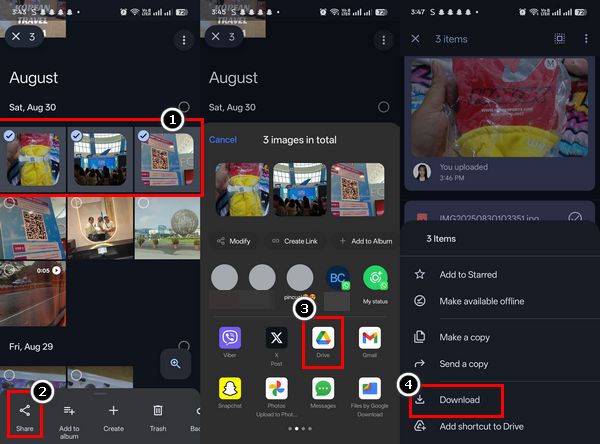
- पेशेवरों
- यह आपकी पूरी लाइब्रेरी के बजाय कुछ चुनिंदा फ़ोटो स्थानांतरित करने के लिए एकदम सही है।
- जटिल सेटअप के बिना Google ड्राइव से iPhone पर फ़ोटो सहेजें।
- दोष
- यदि आप अक्सर फ़ोटो स्थानांतरित करते हैं तो यह Google फ़ोटो ऐप का उपयोग करने से धीमा है।
- डाउनलोड करने से पहले आपको फ़ोटो को मैन्युअल रूप से गूगल ड्राइव पर ले जाना होगा।
निष्कर्ष
Google Drive या Google Photos से iPhone में फ़ोटो ट्रांसफ़र करना ज़्यादा मुश्किल नहीं है। एक इमेज, चुनिंदा एल्बम और कई फ़ोटो ट्रांसफ़र करने के कई तरीके हैं, ताकि आप अपनी ज़रूरत के हिसाब से एक ट्रांसफ़र तरीका चुन सकें। हालाँकि, सबसे तेज़ और सबसे विश्वसनीय तरीके के लिए, AnyRec PhoneMover का इस्तेमाल करें। यह आपका समय बचाता है, आपकी सभी फ़ोटो सही जगह पर रखता है, और आपको इंटरनेट से कनेक्ट होने की भी ज़रूरत नहीं है। इसके अलावा, आप यह भी कर सकते हैं फ़ोटो का आकार बदलेंप्रोग्राम के अंदर ही डुप्लिकेट फ़ोटो हटाएँ और iPhone फ़ोटो प्रबंधित करें। तो अगली बार जब आप खुद से पूछें Google फ़ोटो से iPhone में फ़ोटो कैसे सेव करें, आपको पता चल जाएगा कि इसे करने का एक ज़्यादा नया और तेज़ तरीका भी है। नीचे दिए गए मुफ़्त डाउनलोड बटन पर क्लिक करें और आज ही अपना मुफ़्त ट्रायल शुरू करें!
सुरक्षित डाऊनलोड



